เพิ่มข้อคิดเห็นในตัวออกแบบแอปแบบจำลอง
ข้อคิดเห็นคือบันทึกย่อที่เกี่ยวข้องกับรายการในแอปของคุณ ใช้ข้อคิดเห็นเพื่อช่วยให้ทีมของคุณรีวิวแอปและให้ข้อเสนอแนะ หรือให้ข้อมูลเพิ่มเติมเกี่ยวกับรายละเอียดการใช้งานในแอปของคุณ
ในตัวออกแบบแอป จุดยึด ซึ่งเป็นสิ่งที่แนบกับความคิดเห็น คือหน้าทั้งหมดในบานหน้าต่างหน้า และรายการใดๆ ในบานหน้าต่าง การนำทาง ซึ่งช่วยให้คุณสามารถเพิ่มความคิดเห็นในรายการต่างๆ เช่น พื้นที่ กลุ่ม เพจ ตาราง และแดชบอร์ด ข้อคิดเห็นถูกเก็บไว้ในตารางใน Microsoft Dataverse ในโซลูชันเริ่มต้น
เพิ่มข้อคิดเห็นลงในหน้า
- เปิดแอปแบบจำลองเพี่อ โดยใช้ตัวออกแบบแอป
- เลือกรายการในบานหน้าต่าง หน้า
- เลือก ข้อคิดเห็น บนแถบเมนูคำสั่ง ซึ่งจะเปิดบานหน้าต่างความคิดเห็นสำหรับส่วนประกอบที่เลือก คุณยังสามารถเปิดบานหน้าต่างความคิดเห็นโดยเลือกตัวบ่งชี้การนับความคิดเห็นสำหรับความคิดเห็นที่มีอยู่ในรายการในบานหน้าต่างด้านซ้าย
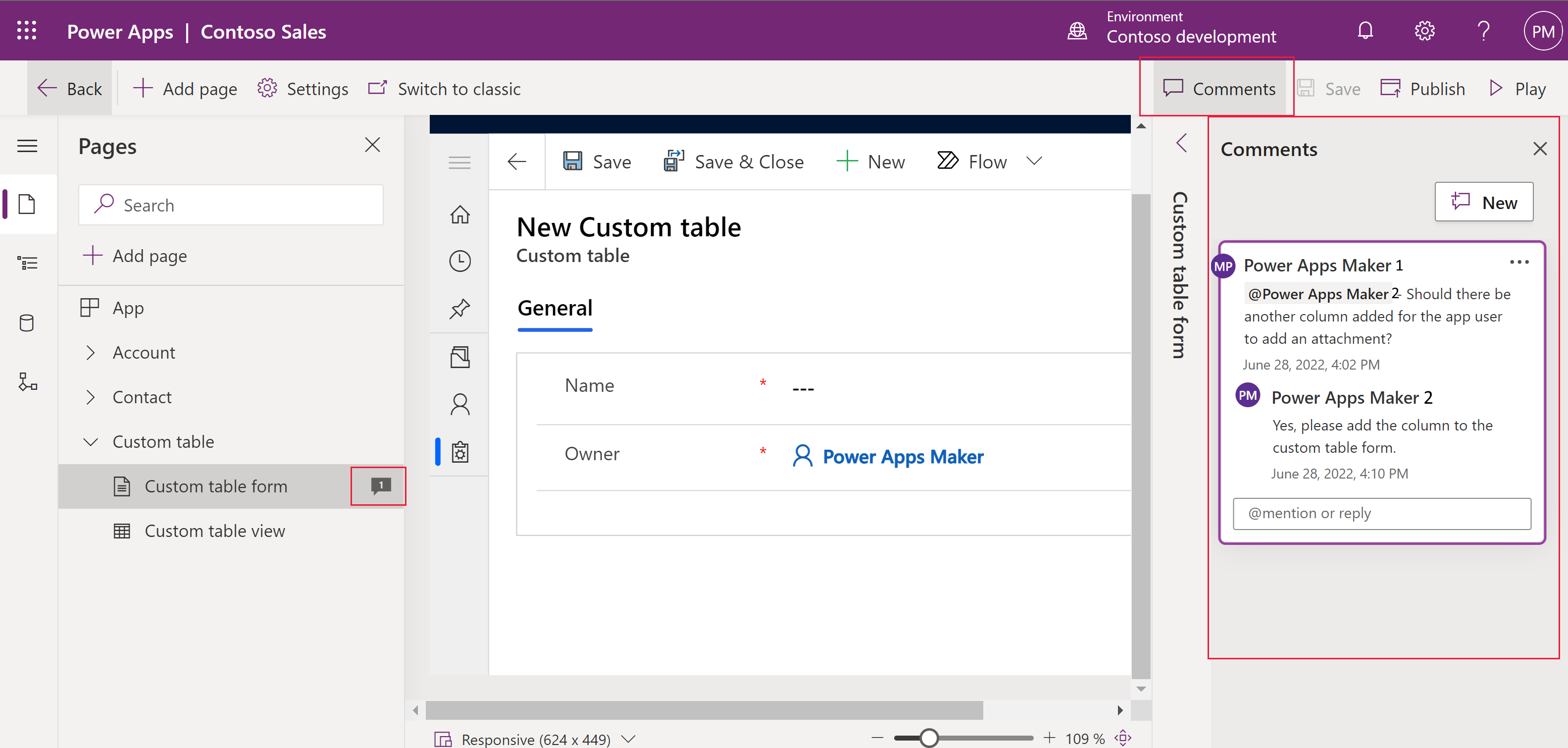
- เลือก ใหม่ เพื่อสร้างความคิดเห็นใหม่ และพิมพ์ข้อความแสดงความคิดเห็นในกล่อง หรือพิมพ์ลงในกล่อง ตอบกลับ เพื่อตอบกลับความคิดเห็นที่มีอยู่ Select
 โพสต์การตอบกลับ หรือกด Ctrl + Enter เพื่อโพสต์ข้อคิดเห็นของคุณ
โพสต์การตอบกลับ หรือกด Ctrl + Enter เพื่อโพสต์ข้อคิดเห็นของคุณ
แก้ไขหรือลบข้อคิดเห็น
คุณสามารถแก้ไขข้อคิดเห็นของคุณ หรือลบข้อคิดเห็นที่มีอยู่ออกจากการปรากฏในแอป
ในบานหน้าต่าง ข้อคิดเห็น ถัดจากความคิดเห็น ให้เลือก ... แล้วเลือก แก้ไขข้อคิดเห็น หรือ ลบข้อคิดเห็น
แก้ไขปัญหาของข้อคิดเห็น
ข้อคิดเห็นมักเป็นคำถาม คำติชม หรือแนวคิดที่เป็นบริบทที่สำคัญในการดำเนินการควบคู่ไปกับแอปของคุณ แต่พวกเขาอาจไม่ได้พูดคุยกันอย่างแข็งขันอีกต่อไป คุณสามารถแก้ไขหรือเปิดข้อคิดเห็นที่แก้ไขแล้วอีกครั้ง เพื่อติดตามข้อคิดเห็นที่ใช้งานอยู่ได้ดียิ่งขึ้น
- ในบานหน้าต่าง ข้อคิดเห็น ถัดดจากข้อคิดเห็น ให้เลือก ... แล้วเลือก แก้ไขปัญหาของข้อคิดเห็น
- ข้อคิดเห็นที่เกิดขึ้นปรากฏเป็น ได้รับการแก้ไขแล้ว
- ในการเปิดใหม่ ให้เลือก
 เปิดชุดกิจกรรมที่เกิดขึ้นอีกครั้ง หรือ
เปิดชุดกิจกรรมที่เกิดขึ้นอีกครั้ง หรือ  ลบชุดกิจกรรมที่เกิดขึ้น เพื่อลบข้อคิดเห็น
ลบชุดกิจกรรมที่เกิดขึ้น เพื่อลบข้อคิดเห็น
การย้ายข้อคิดเห็นระหว่างสภาพแวดล้อม
ข้อคิดเห็นในแอปแบบจำลองไม่สามารถส่งออกหรือนำเข้าเป็นส่วนประกอบของโซลูชัน เนื่องจากมีข้อมูลการทำงานร่วมกันของผู้ใช้ อย่างไรก็ตาม คุณสามารถส่งออกตาราง ข้อคิดเห็น ไปยัง Excel จากนั้นจึงนำเข้าไฟล์ Excel ไปยังสภาพแวดล้อมที่คุณต้องการ สำหรับข้อมูลเพิ่มเติม: ส่งออกข้อมูล
ขั้นตอนถัดไป
ค้นหาว่าใครกำลังทำงานกับแอป
การเขียนร่วมกันในแอปแบบจำลอง (พรีวิว)
คำติชม
เร็วๆ นี้: ตลอดปี 2024 เราจะขจัดปัญหา GitHub เพื่อเป็นกลไกคำติชมสำหรับเนื้อหา และแทนที่ด้วยระบบคำติชมใหม่ สำหรับข้อมูลเพิ่มเติม ให้ดู: https://aka.ms/ContentUserFeedback
ส่งและดูข้อคิดเห็นสำหรับ